当“考试管理”首页中的扫描状态变为“扫描完成”,可以分配阅卷任务。鼠标放在“分配任务”按钮上,再点击【分配】按钮即可进入任务分配页面。
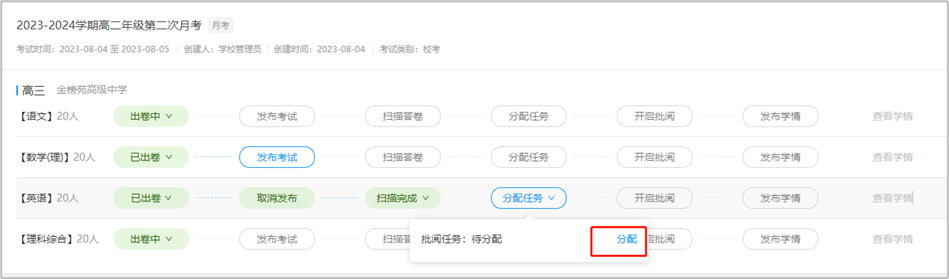
点击题号后的【编辑】按钮,可编辑批阅任务。编辑包括3个步骤。
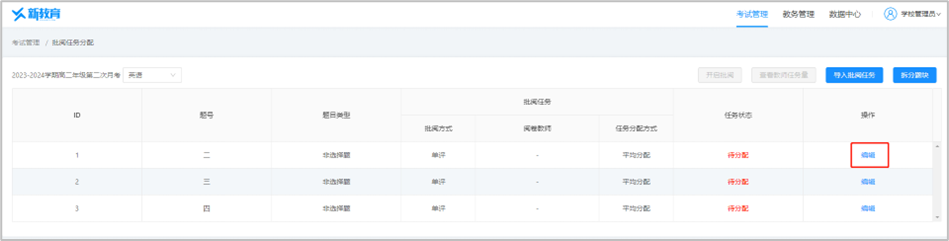
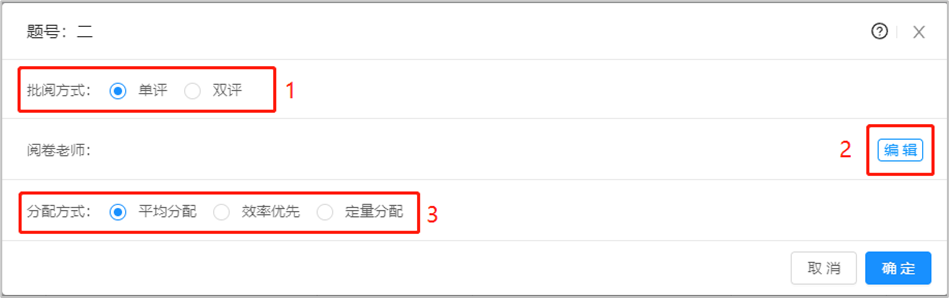
第一步:设置批阅方式,默认为“单评”,如评阅方式设置为“双评”,需要输入如下信息:
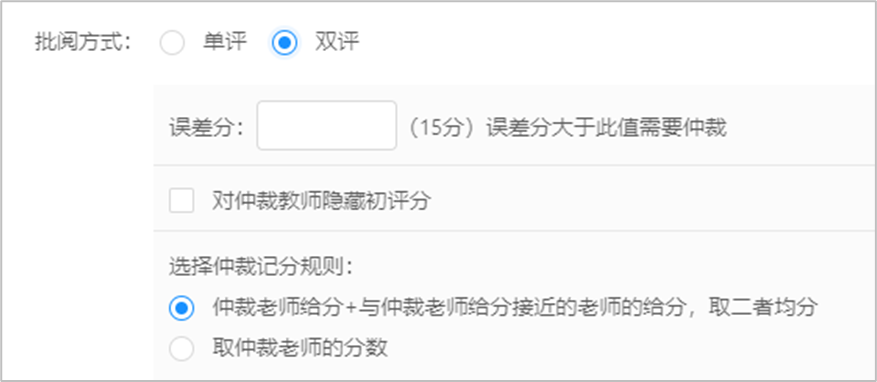
(1)误差分:大于该误差分会进入仲裁,误差分不能大于该小题的满分;
(2)对仲裁老师隐藏初评分:默认不勾选,仲裁老师可以看到初评两位老师给的分值,如勾选后,仲裁老师不能看到初评两位老师给的分值;
(3)选择仲裁计分规则:计分规则有两种,默认选择第一种,可以根据需要进行选择;
第二步:选择阅卷老师
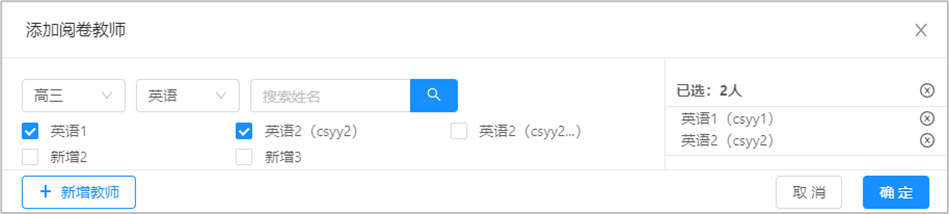
(1)可以按年级、学科筛选,也可以按教师姓名检索;
(2)如阅卷的教师在列表中不存在,可以点击【新增教师】添加;
(3)教师选择完毕后,点击【确定】按钮可保存阅卷教师;
第三步:选择分配方式,分配方式有3种,默认为平均分配。
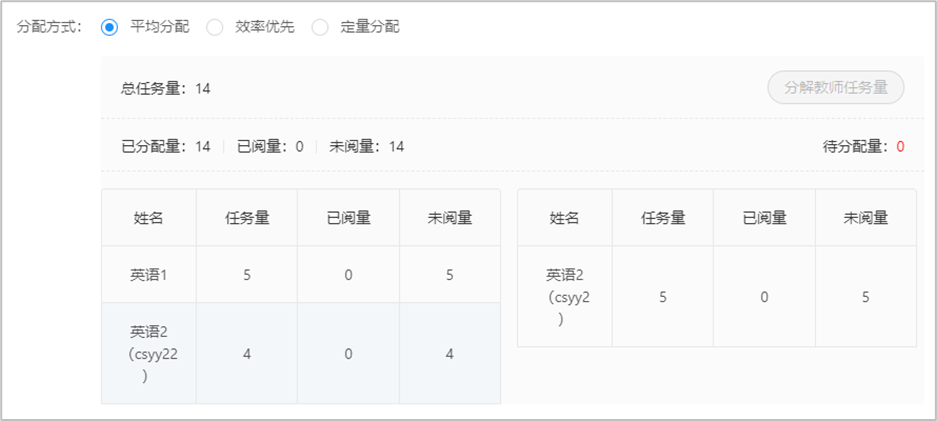
(1)平均分配:将已扫描的试卷平均分配给阅卷老师;
(2)效率优先:每位阅卷老师不设批阅数量限制,直到全部试卷批完为止;
(3)定量分配:自定义阅卷老师批改任务量。
如开始阅卷之后需要调整任务量,可点击【分解教师任务量】按钮,将一个老师的任务可以分给其他老师。
点击【分解教师任务量】按钮后,弹出同组的阅卷老师,选择要将任务分配给哪些教师。当习题是单评,可设置每位老师的任务量。如果习题是双评,系统自动将任务量分解给选择的阅卷老师。
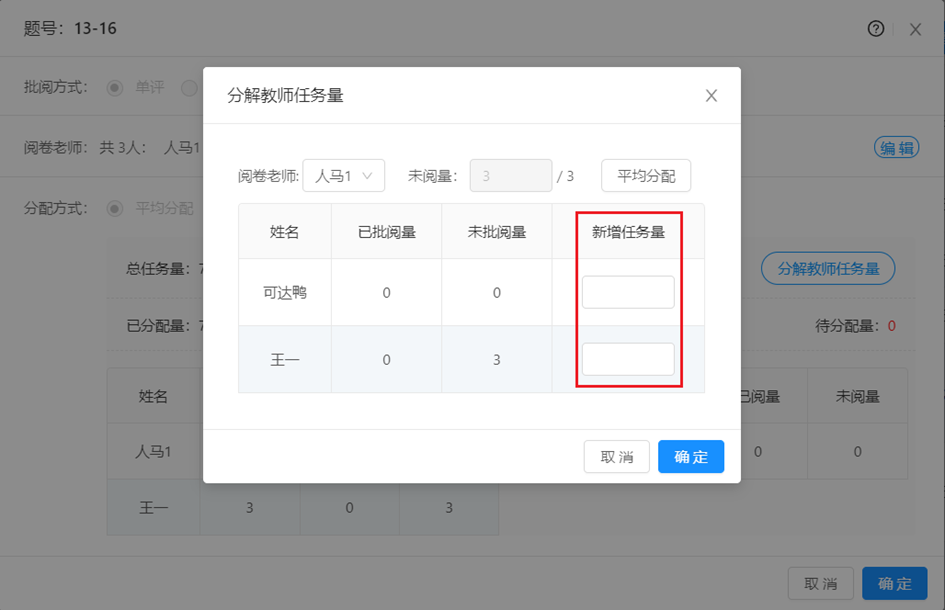
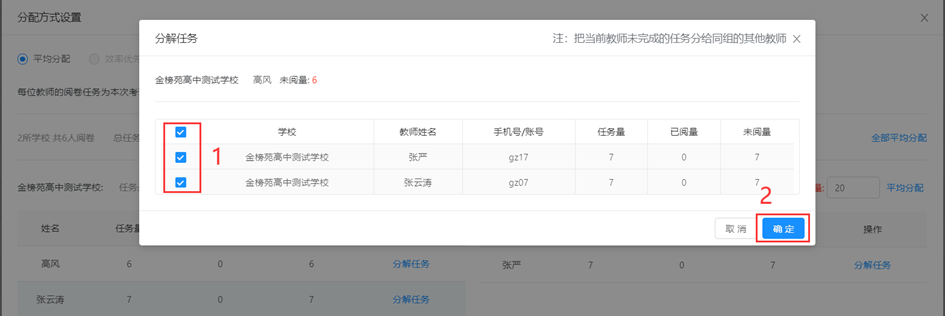
如果所有小题的批阅方式、阅卷老师和任务分配方式一致,可通过【复制批阅任务】功能,将一道小题的批阅任务复制给其他小题,更简单快捷。
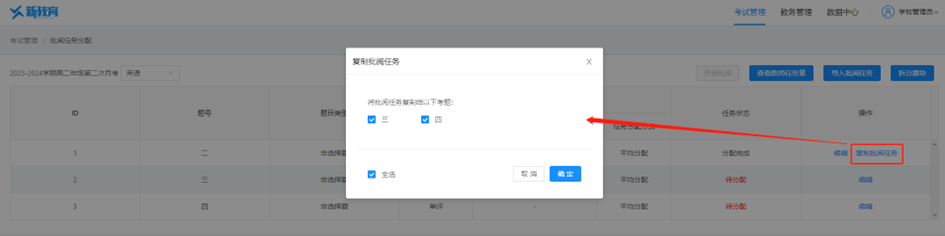
当所有小题的任务全部分配完之后,就可以开启批阅了。
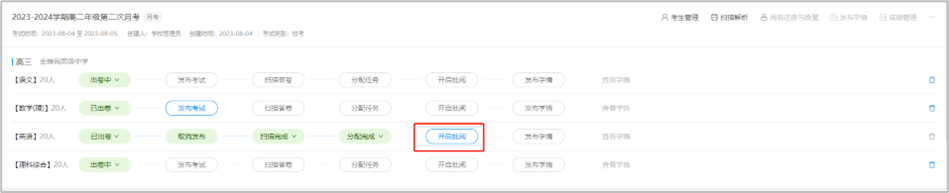
注:如果是分配过程中或者批阅过程中,有补扫的试卷或者将缺考提交为实考,在首页会有新增卷的相关提示,此时需要将新试卷分配完成,方可开启批阅。

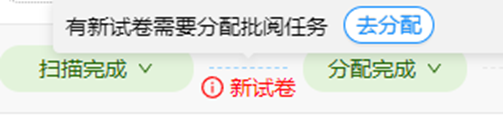
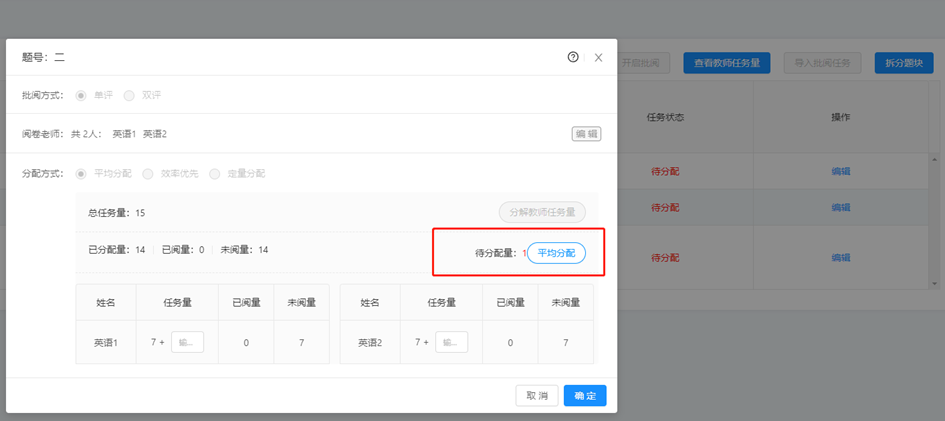
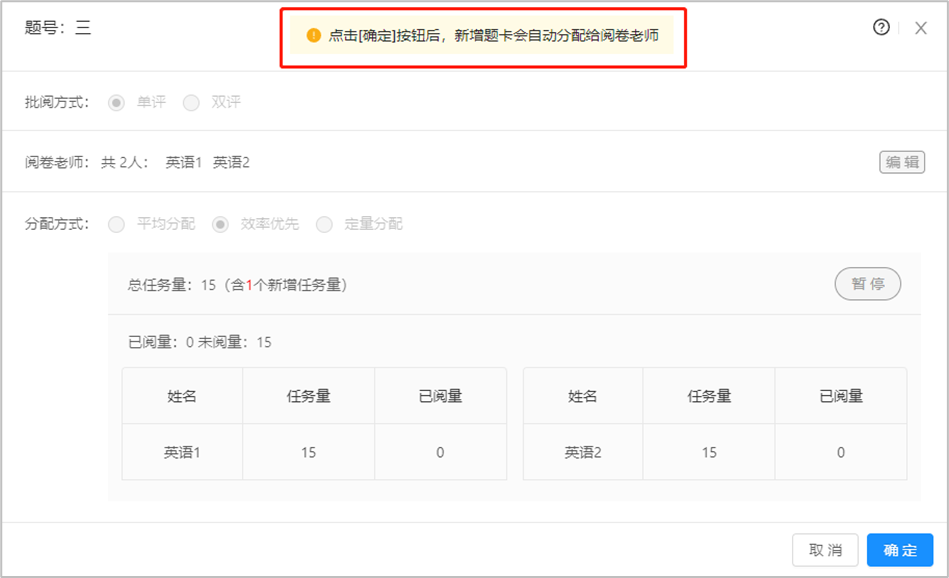
点击去分配,每道题目会显示待分配量,根据实际情况分配即可。

